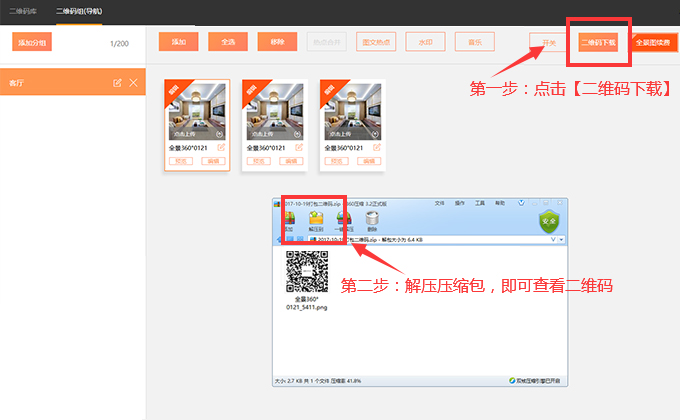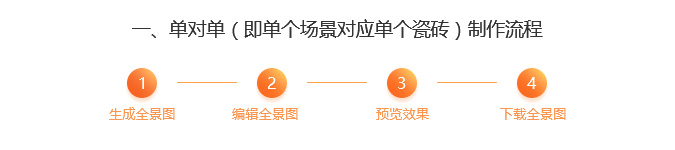
第一步:生成全景图
当场景制作完成后,点击【预览】,再点击右侧【二维码】,即可生成一个全景图。(如下图)

第二步:编辑全景图
进入官网个人中心,点击二维码模块的【管理】,即可进入页面,编辑全景图热点,水印,音乐等。(如下图)
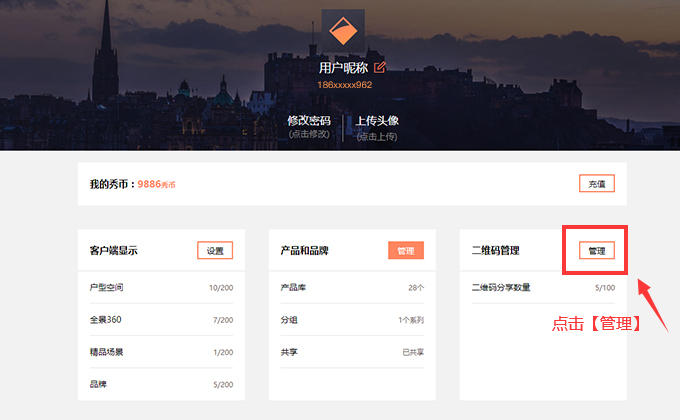
第三步:预览效果
找到刚刚制作的场景,点击【预览】,即可预览该场景。(如下图)
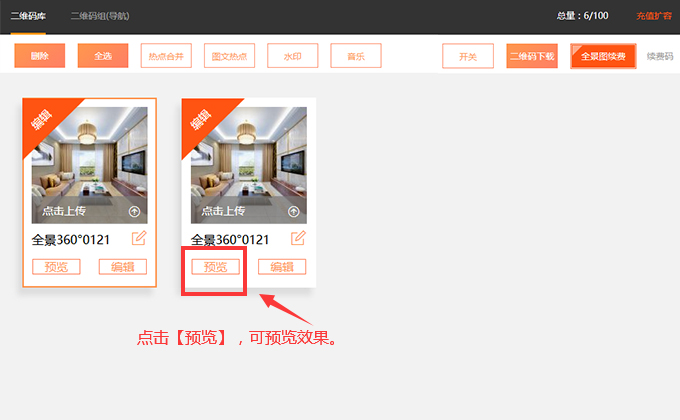
第四步:下载全景图
制作完成后,点击【二维码下载】,下载完成后解压,即可将二维码发送给朋友,客户欣赏。(如下图)
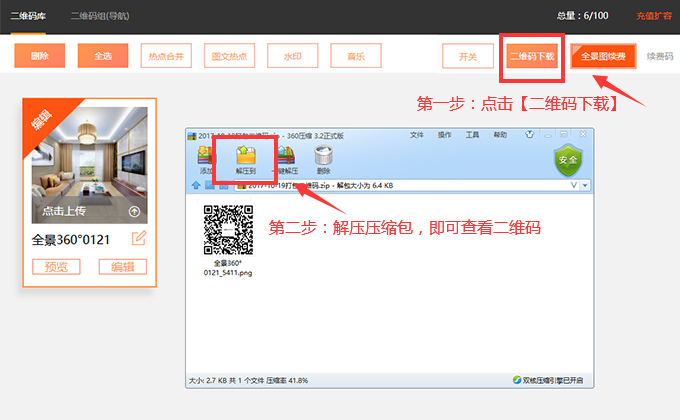
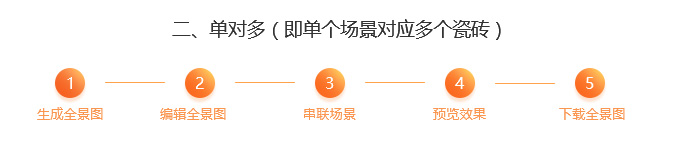
第一步:生成全景图
当场景搭配瓷砖1后,点击【预览】,再点击右侧【二维码】,即可生成一个全景图。
当场景搭配瓷砖2后,点击【预览】,再点击右侧【二维码】,即可生成一个全景图。
当场景搭配瓷砖3后,点击【预览】,再点击右侧【二维码】,即可生成一个全景图。(如下图)

第二步:编辑全景图
进入官网个人中心,点击二维码模块的【管理】,即可进入页面,编辑全景图热点,水印,音乐等。(如下图)
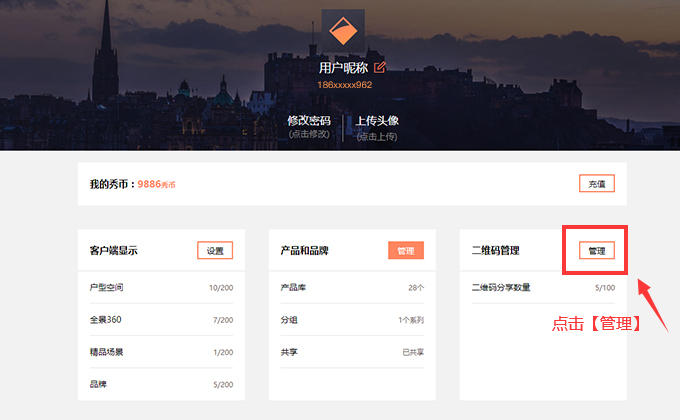
第三步:串联场景
选择【二维码组】模块,点击【添加分组】,并给它命名,点击【添加】,找到刚刚制作的3个相同场景不同瓷砖的全景图,把它们放在一个组里即可。(如下图)
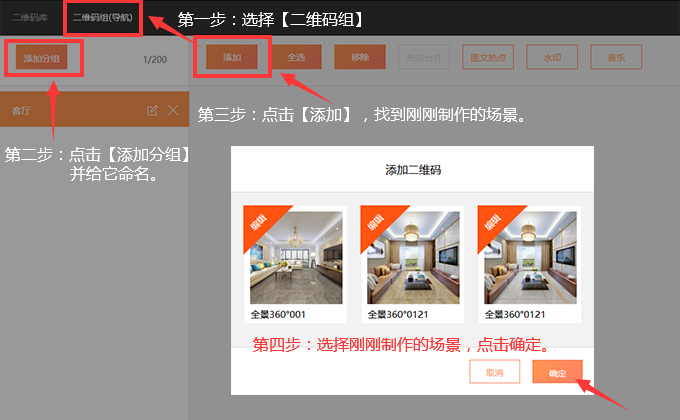
第四步:预览效果
点击【预览】,即可预览效果。(如下图)
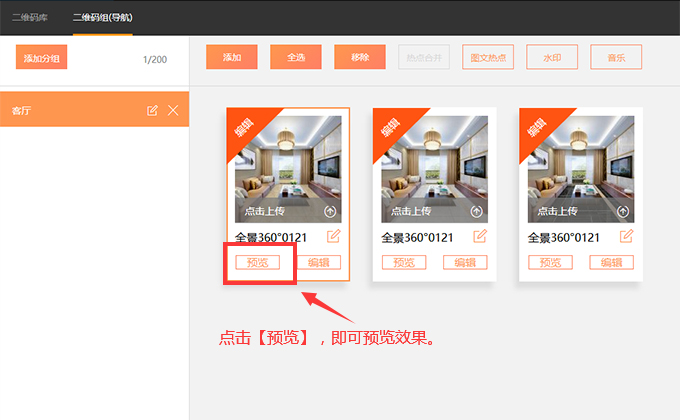
第五步:下载全景图
制作完成后,点击【二维码下载】,下载完成后解压,即可将二维码发送给朋友,客户欣赏。(如下图)
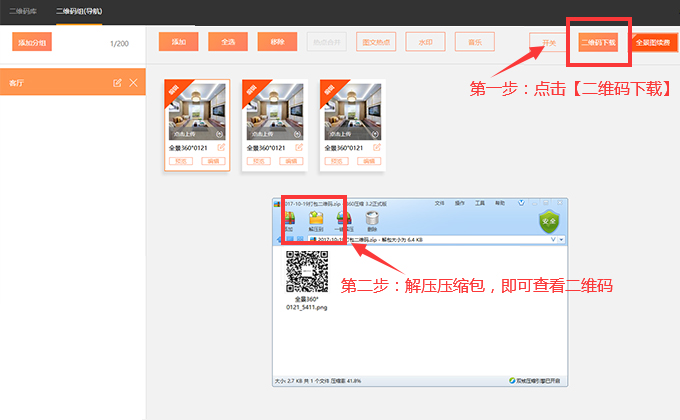
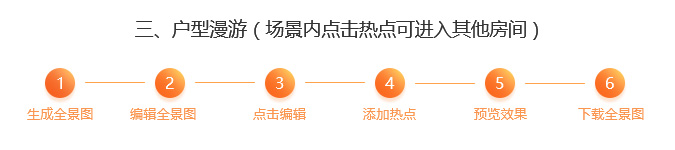
第一步:生成全景图
将一个户型的所有场景,比如客厅,卫生间,厨房等,分别制作完成后,点击【预览】,再点击右侧【二维码】,生成全景图。(如下图)

第二步:编辑全景图
进入官网个人中心,点击二维码模块的【管理】,即可进入页面,编辑全景图热点,水印,图文热点,音乐等。(如下图)
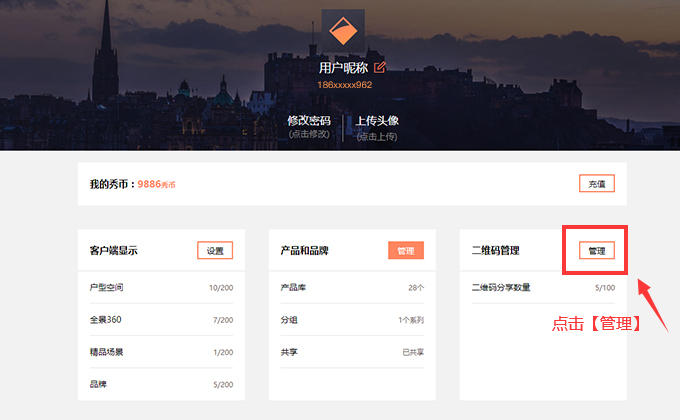
第三步:点击编辑
选择【二维码库】模块,选择需要加热点的场景,点击【编辑】。(如下图)
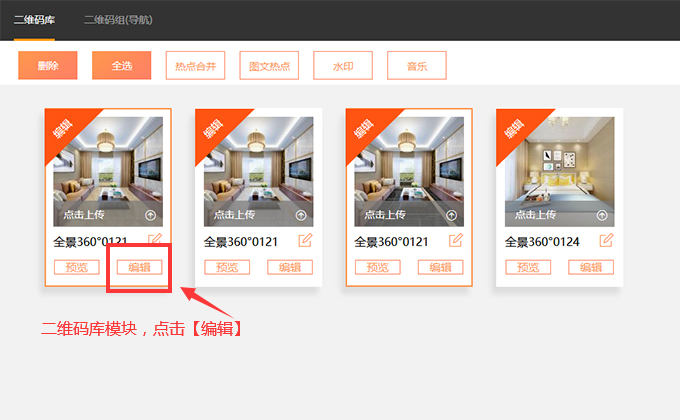
第四步:添加热点
选择左侧合适的图标,点击【添加】,给热点命名,再点击【添加漫游热点】,选择热点对应的场景,最后再用鼠标拖动热点到对应的入口即可。(如下图)
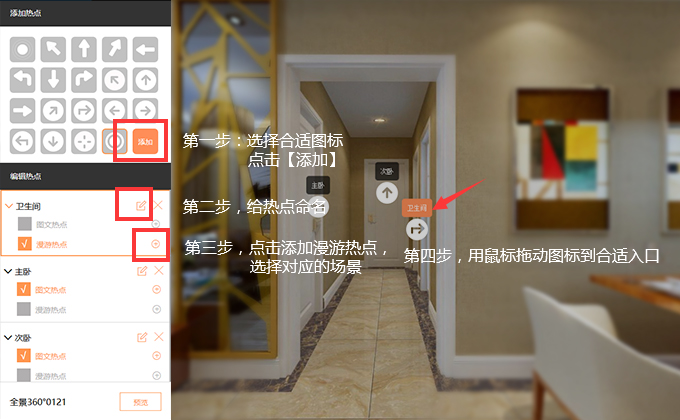
第五步:预览效果
点击【预览】,即可预览效果,点击预览场景内的热点,即可进入对应的场景。(如下图)
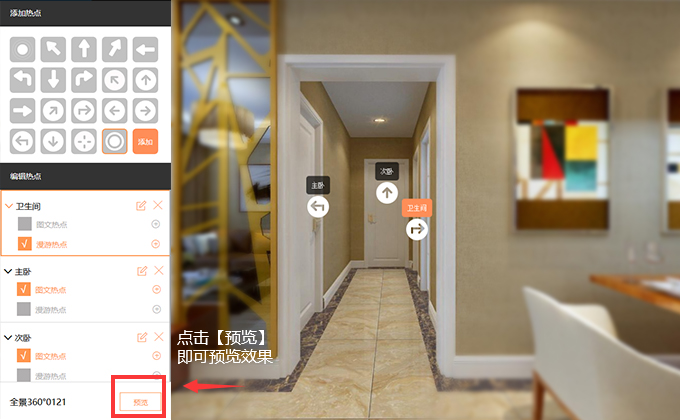

(户型漫游预览效果图)
第六步:下载全景图
制作完成后,选择二维码库模块,点击【二维码下载】,下载完成后解压,即可将二维码发送给朋友,客户欣赏。(如下图)
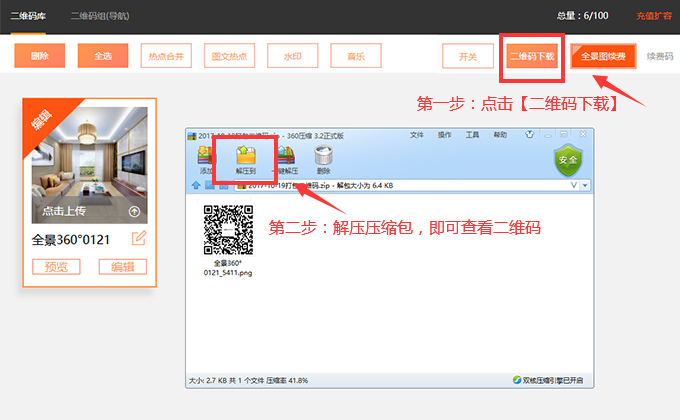
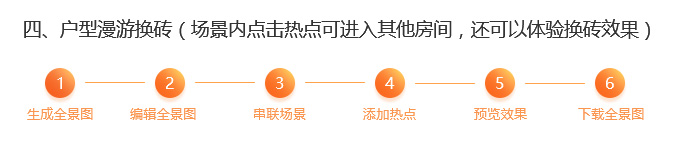
第一步:生成全景图
将一个户型的所有场景,比如客厅,卫生间,厨房,以及搭配不同的瓷砖效果,分别制作完成后,点击【预览】,再点击右侧【二维码】,生成全景图。(如下图)

第二步:编辑全景图
进入官网个人中心,点击二维码模块的【管理】,即可进入页面,编辑全景图热点,水印,图文热点,音乐等。(如下图)
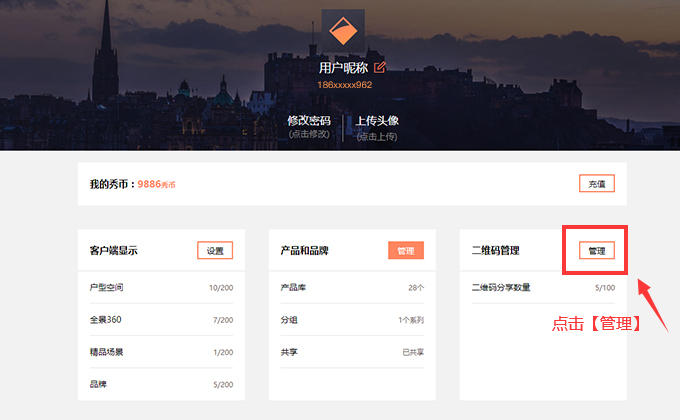
第三步:串联场景
选择【二维码组】模块,点击【添加分组】,并给它命名,然后分别给每个组添加对应分组名字的场景,点击【添加】,找到对应分组名字的场景添加即可。添加完成后点击【编辑】。(如下图)
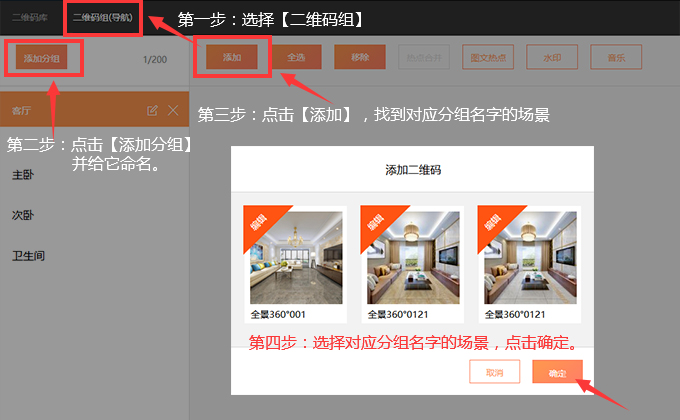
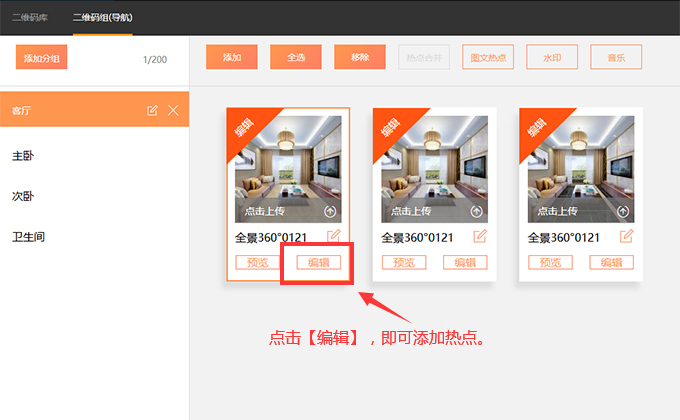
第四步:添加热点
选择左侧合适的图标,点击【添加】,给热点命名,再用鼠标拖动热点到对应的入口即可。(如下图)
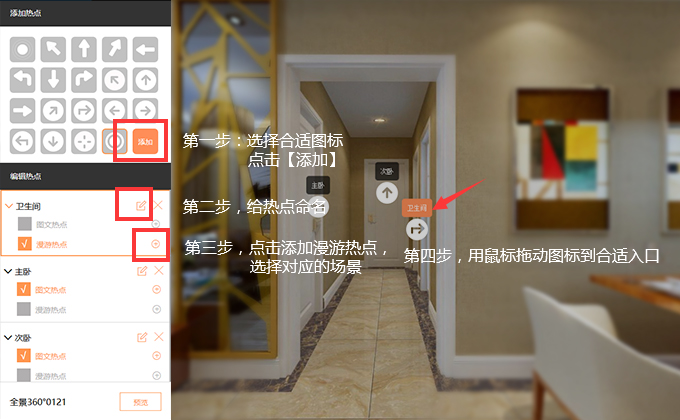
第五步:预览效果
点击【预览】,即可预览效果,点击预览场景内的热点,即可进入对应的场景。(如下图)
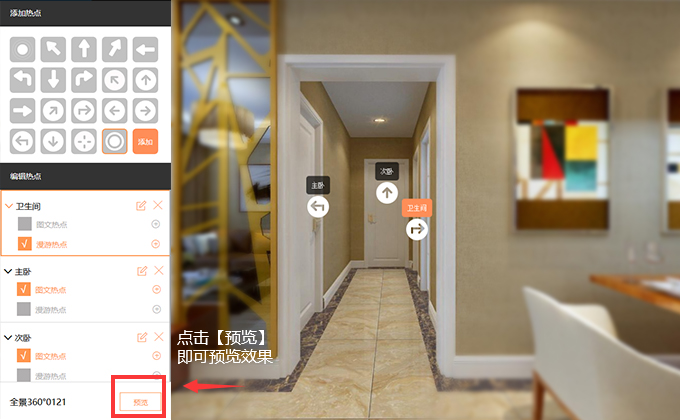
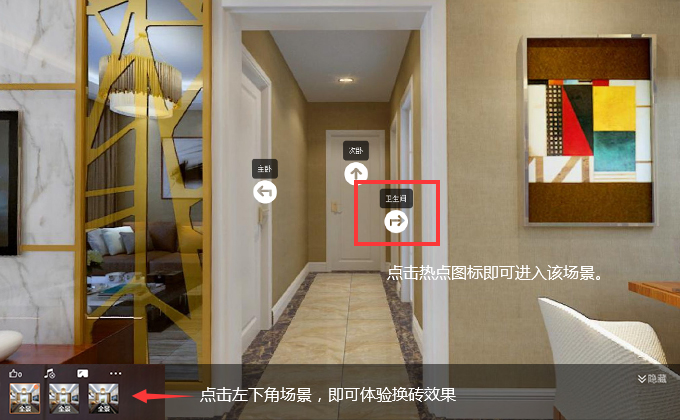
(户型漫游换砖预览效果图)
第四步:下载全景图
制作完成后,点击【二维码下载】,下载完成后解压,即可将二维码发送给朋友,客户欣赏。(如下图)